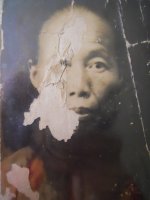今天我来给大家讲一下ps绘制与修复的必备基础及技能~~~
★本节讲述对图形图像的编辑与修复操作,包括:画笔工具、铅笔工具、仿制图章工具、图案图章工具、历史记录画笔工具、历史记录艺术画笔工具、橡皮擦、背景橡皮擦、魔术橡皮擦、渐变工具、油漆桶工具、模糊工具、锐化工具、涂抹工具、减淡工具、加深工具、海绵工具、颜色替换工具。
二:画笔工具
★画笔工具主要用来绘制柔和的线条及图案。
★选择与使用:
☆单击工具箱中的“画笔”工具,选中画笔工具。“工具属性栏”显示画笔工具选项。
☆在画布上拖动鼠标。
☆在起点处单击,再按住Shift键在终点处单击,可以画出直线。
★设置画笔工具属性:
☆预设:在这里可以选择系统预设的一些画笔样式。
☆画笔:设置画笔的大小、样式、图案等。单击右上角的三角形,可以新建、添加、复位、载入、存储、替换、预设管理画笔。
☆模式:指定的绘画模式或编辑工具,如何影响或控制绘画图像中的像素。详解。
☆不透明度:指定画笔、铅笔、仿制图章、图案图章、历史记录画笔、历史记录艺术画笔、渐变和油漆桶等工具应用的最大油彩覆盖量。
☆流量:指定画笔工具应用油彩的速度。
☆喷枪:按住鼠标不动,可模拟喷枪效果。
三:定义画笔
★“定义画笔”:
☆说明:
▲可以将图像或选区定义为画笔。在使用画笔时可选用定义的画笔,在图像中单击就会出现灰色的用来定义的画笔图像。
☆方法:
▲定义画笔:选择区域(矩形)
→“编辑” →“定义画笔” →输入名称 →“好”。
▲使用:在“工具箱”选择画笔
→ 在“工具属性栏”中单击画笔 →选中定义的画笔 → 设置大小 → 在图像中单击。
▲说明:单击“窗口”
→ “画笔”,打开“画笔”对话框 →在此可以设置画笔的样式、大小、效果等。
四:铅笔工具
★铅笔的使用方法与画笔基本相同,仅介绍不同:
☆默认情况下,画笔工具创建颜色的柔描边,而铅笔工具创建硬边手画线。
☆铅笔工具的“自动抹掉”选项可用于在包含前景色的区域绘制背景色。当开始拖移时,如果光标的中心在前景色上,则该区域将抹成背景色。如果在开始拖移时光标的中心在不包含前景色的区域上,则该区域将绘制成前景色。
五:修复画笔工具
★修复画笔工具可以在不改变原图像的形状、光照、纹理等属性的前提下,清除图像上的杂质、刮痕、折皱等。
★使用方法:
☆放大图像。
☆单击工具箱中的“修复画笔工具”
→ 按住Alt键取样 → 在图像中有暇疵部位单击鼠标。
☆如果在工具属性栏中选择图案,可以使用某个图案进行修复。
★注意:在取样的过程中,要选择与需要修复的色彩相近的区域取样。
六:修补工具
★修补工具使用整块样本区对有暇疵的图像进行修补。
★使用方法:
☆选中修补工具 →
在图像中有暇疵的部位拖动绘制选区 → 将选择区拖到样本区。
★说明 :
☆使用“目标”与使用“源”,修改区域相反。
☆如果单击“使用图案”,则直接在选择区图案。
七:仿制图章工具
★仿制图章工具从图像中取样,然后将样本应用到其它图像或同一图像的其它部分。
★使用方法:
☆单击工具箱中的“仿制图章工具”
→ 设置工具栏中的属性 → 按 Alt 键,单击鼠标在样本区取样
→ 按住鼠标在目标区拖动。
★说明:
☆“对齐的”:选中时,如果释放鼠标再重新绘制,以对齐的方式进行取样。不选中时,释放鼠标再重新绘制,则重新开始绘制。
☆“用于所有图层”:选中则对所有可见层进行取样。
八:图案图章工具
★图案图章工具可以使用图案绘画。可以从图案库中选择图案或者创建自己的图案。
★使用方法:
☆选取画笔 → 设置画笔选项
→ 从“图案”弹出式调板中选择图案 → 在图像中拖移。
★说明:
☆选择“印象派效果”可以对图案应用印象派效果。
九:自定义工具
★“定义图案”:
☆自定义的图案可以用来填充选区或图层。
☆图案主要配合图案图章工具、油漆工具、填充等来使用。
★方法:
☆打开想要定义图案的源图像
→选择选区 →“编辑” → “定义图案” → 输入名称 → “好”。
★使用:
☆使用上面介绍的三种工具的任意一种
→ 在“图案”选择定义的图案 →在图像中拖移 。
★注意:
☆选区必须是矩形且羽化值必须为 0。
十:历史纪录画笔工具
★历史记录画笔工具可以将图像的一个历史状态或快照的拷贝绘制到当前图像窗口中。历史记录画笔需要和历史记录调板配合使用。
★使用方法:
☆“窗口” → “显示历史记录”,可以打开历史记录调板。
☆对图像进行编辑(如应用风效果)
→ 在历史记录调板内,点按状态或快照左边的列,将该列作为历史记录画笔工具的源 →选择历史记录画笔工具→按住鼠标在图像中拖动。
★注意:
☆如果调整了图像的分辨率或尺寸,则历史记录画笔禁用。
十一:历史纪录艺术画笔
★历史记录艺术画笔,以历史记录调板上的原图、历史状态或快照为源图像,使用具有艺术风格的画笔重新绘制图像。
★使用方法举例说明:
☆打开原图小鸭 。
☆设置前景为黑色,背景为白色
→ 按Ctrl+Delete填充。
☆设置属性栏上的属性。
☆选择历史记录艺术画笔
→在图像中拖移来进行绘画。
★说明:
☆样式:用来控制绘画描边的形状。
☆容差:用来限定可以应用绘画描边的区域。
十二:橡皮擦工具
★可以用来擦除当前图层中的像素。擦除以后的区域显示下面图层的像素或背景颜色。如果是正在背景层中或在透明被锁定的图层中工作,像素将更改为背景色,否则像素将抹成透明。
★使用方法:
☆选取画笔并设置画笔选项
→ 选择橡皮擦工具 →设置选项 → 在要擦除的区域拖动。
★说明:
☆画笔擦除的为柔边,铅笔为硬边。块为方形。
☆抹到历史记录:选中该选项,在“历史记录”调板中点按状态或快照的左列,然后在图层中拖动,可以恢复到历史状态。